Die einfachste Art, Fragen als verpflichtende Fragen in Ihrem Fragebogen zu stellen, ist die Einstellung „Pflichtfrage“ zu aktivieren. Öffnen Sie hierfür Ihre Frage über den runden Button „Bearbeiten“ und setzen das Häkchen bei „Pflichtfrage“ auf „Ja“.
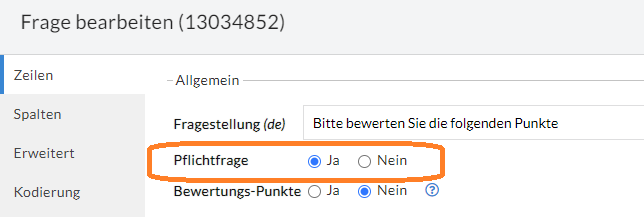
Sie erstellen Ihren Fragebogen im kostenlosen Free-Tarif und können nicht auf diese Funktion zurückgreifen oder interessieren sich für zusätzliche Optionen? Dann lesen Sie hier weiter – wir zeigen Wege, Fragen als Pflicht einzustellen, ohne die klassische Pflichtfrage-Einstellung nutzen zu müssen.
- Matrixfrage (oder Multiple Choice) verwenden und Anzahl Mindestantworten einstellen:
Bei der Matrixfrage, in der Sie mehrere Fragen zugleich stellen, können Sie über „Erweitert“ angeben, dass die Anworten beschränkt werden – sowohl eine Anzahl Mindestantworten als auch ein Maximalwert sind hier möglich. Wenn Sie hier beispielsweise eine Anzahl Mindestantworten bei den Zeilen einstellen, so erzwingen sie bereits das Beantworten der gesamten Frage. Sie wird damit zur Pflichtfrage.
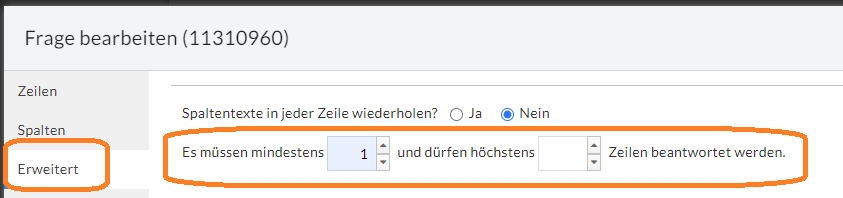
Mit ein ein paar Klicks bei den Matrix-Zeilen und Spalten lässt sich sogar eine Ja/Nein-Frage erstellen:
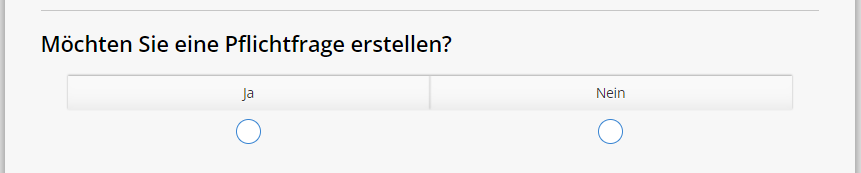
Soll diese verpflichtend sein, so stellen Sie bei „Erweitert“ bei den Optionen für Block 1 (Einfachauswahl-Felder) ein, dass insgesamt mindestens eine und maximal eine Antwort abgegeben werden darf:
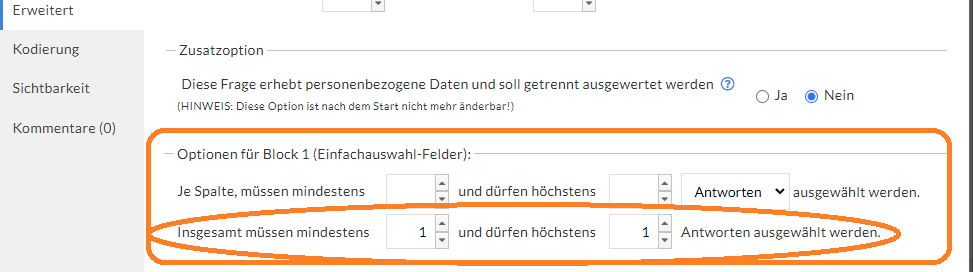
Die Funktion der Antwortbegrenzung auf eine Anzahl Mindest- und/ oder Maximalantworten gibt es neben der Matrixfrage auch beim Fragetyp Multiple Choice bei den Standardfragen. Auch hiermit lässt sich eine Frage also als Pflichtfrage einstellen, ohne dabei auf die klassische Pflichtfrage-Aktivierung zurückzugreifen.
- Eingabefelder mit Regulärem Ausdruck (Regex) verwenden
Eine weitere Option, Fragen für die Teilnehmer auch in der kostenfreien Version verpflichtend zu machen, bieten die Eingabefelder. Diese können Sie als Fragebogenersteller mit einem Regulären Ausdruck versehen, sodass das System nur jene Eingaben akzeptiert, die der reguläre Ausdruck vorgibt.
Einen Regulären Ausdruck können Sie bei jedem Eingabefeld bei „Erweitert“ eintragen:
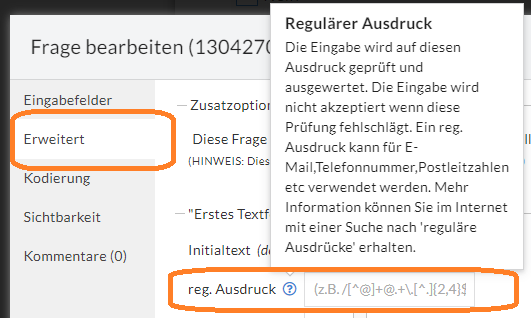
Mehr zum Thema Reguläre Ausdrücke in Freitextfeldern finden Sie in unserem Blog hier: Bei Freitextfeldern vordefinieren, was eingegeben werden darf
Allgemeine Informationen und viele Beispiele finden Sie hier: Reguläre Ausdrücke (RegEx) – Kurzübersicht
